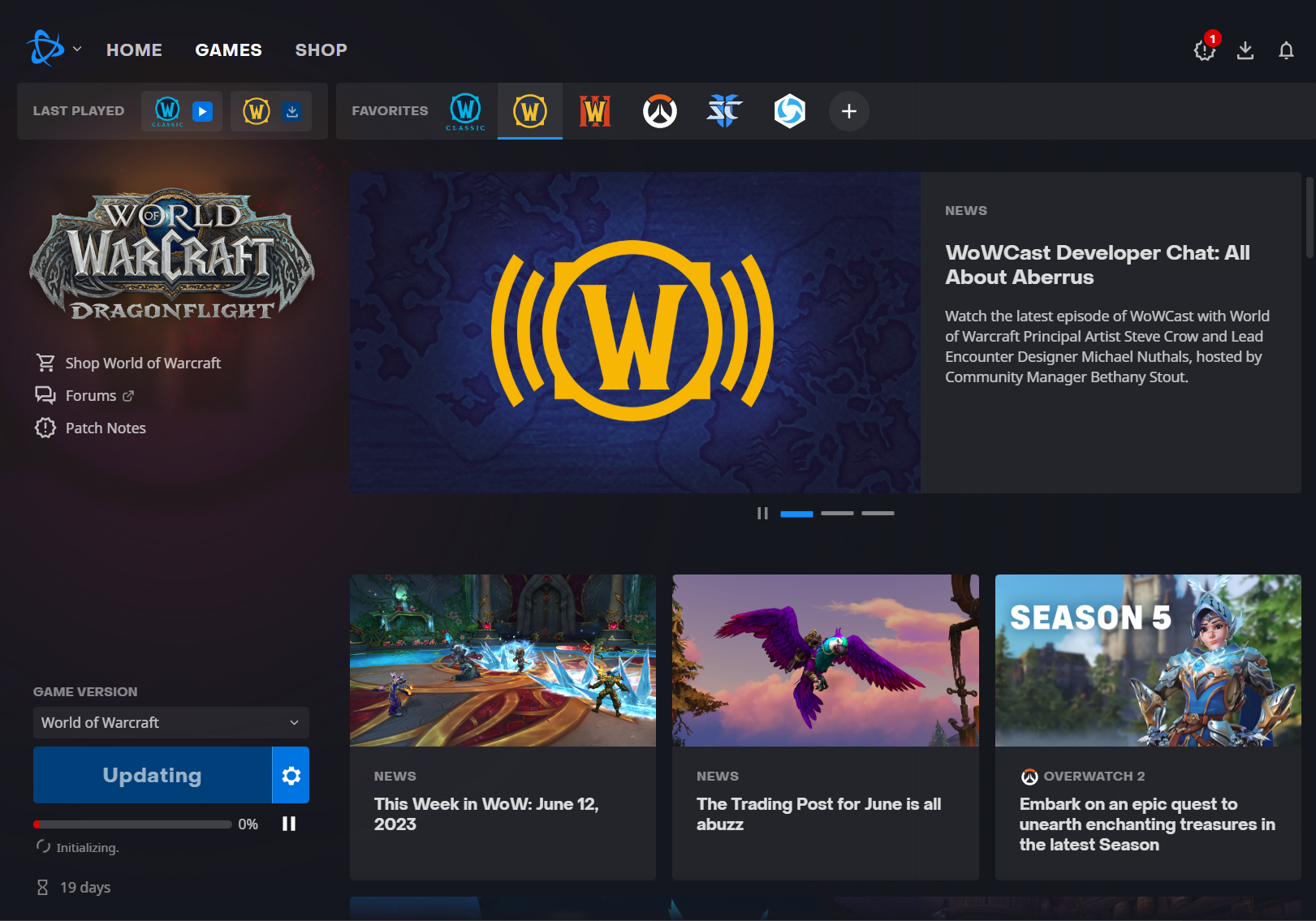¿Estás intentando descargar un juego o una actualización en la aplicación Battle.net de Blizzard y no avanza más allá de "Iniciando"? No te preocupes, muchas personas enfrentan este problema todos los días. Aquí hay algunos consejos para ayudarte a solucionarlo.
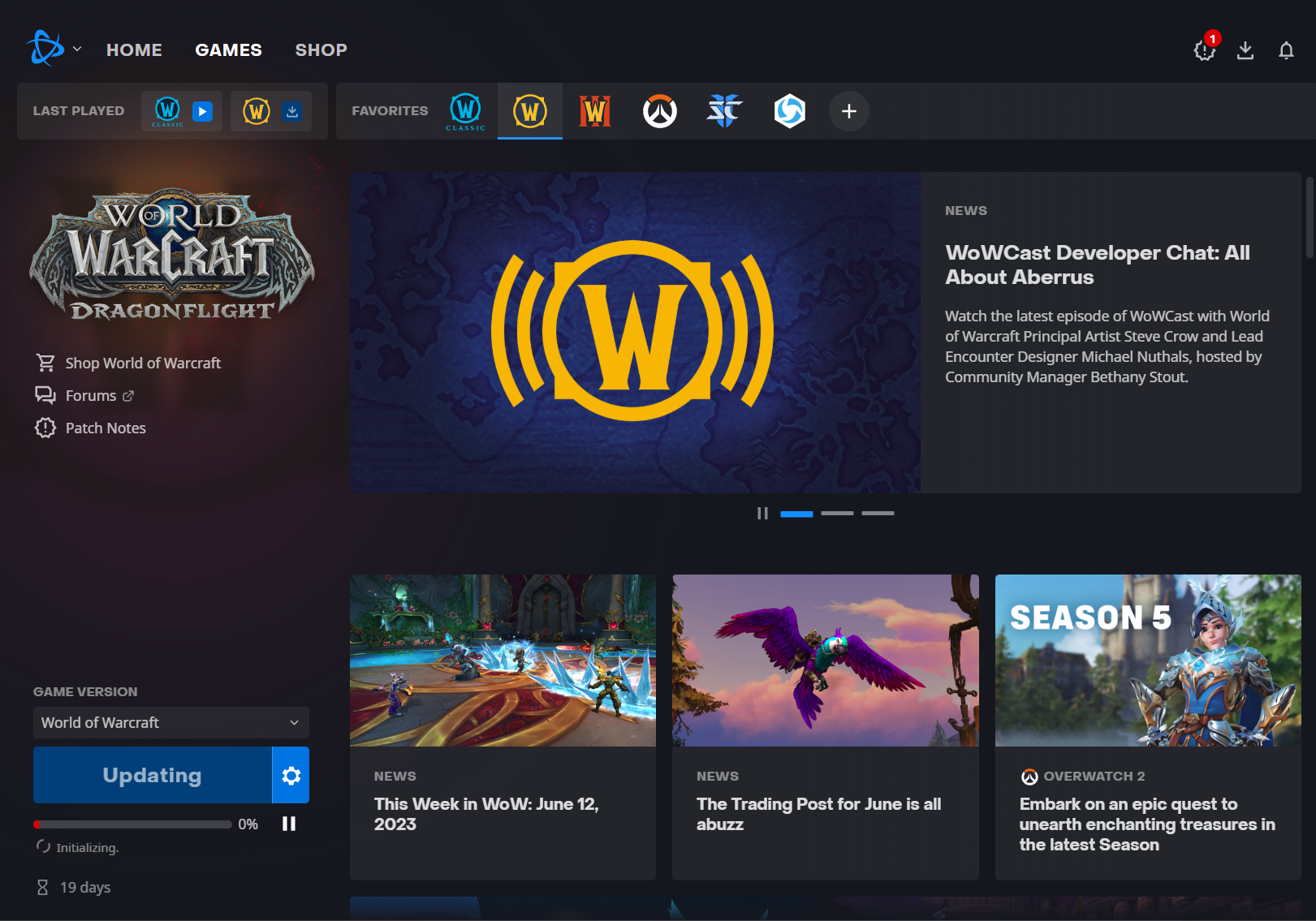
Para jugar a los juegos de Blizzard como World of Warcraft o Diablo 4, necesitas tener la aplicación Battle.net en tu computadora. Los juegos de Blizzard suelen ser grandes y requieren mucho espacio, por lo que debes descargar mucho. Y, por supuesto, a nadie le gusta esperar demasiado tiempo para las descargas.
Pero a veces, la descarga en la aplicación Battle.net no comienza y se queda en "Inicializando". Esto puede ocurrir por varias razones, como problemas con los servidores, una mala conexión a Internet u otros programas en tu computadora que causan problemas. Aquí tienes algunos pasos simples para probar cuando la aplicación Battle.net se atasca en la inicialización de una descarga.
Estamos jugando y probando constantemente juegos de Blizzard en Battle.net. Según nuestra experiencia a lo largo de los años, el problema de "Atascado en la inicialización de la descarga" es un problema recurrente de software que no se puede evitar por completo. En la mayoría de los casos, la mejor idea es esperar hasta que tu descarga finalmente comience. Esto puede llevar varios minutos, especialmente si se acaba de lanzar un juego nuevo o una actualización de contenido de un juego de Blizzard.
Si todavía estás atascado en el proceso de inicialización después de al menos 10 minutos, prueba los siguientes consejos.
Cómo solucionar el problema de Battle.net que se atasca en "Inicializando descarga"
-
Reinicia la aplicación Battle.net
Intenta cerrar la aplicación Battle.net y abrirla de nuevo. Sí, suena muy sencillo, pero esto podría ayudar a que supere la parte de "Inicializando".
-
Finaliza los procesos de Battle.net
Si reiniciar no funcionó, abre el Administrador de tareas (Ctrl+Shift+Esc), encuentra todo lo relacionado con Battle.net, haz clic derecho sobre ellos y selecciona "Finalizar tarea". Luego intenta abrir la aplicación de nuevo.
-
Ejecuta Battle.net como administrador
Haz clic derecho en el icono de la aplicación Battle.net y elige 'Ejecutar como administrador'. Esto podría solucionar el problema.
-
Verifica si el Firewall/Antivirus está bloqueando Battle.net
Asegúrate de que tu firewall o antivirus no esté bloqueando Battle.net. Coloca Battle.net en la lista de permitidos en la configuración de tu firewall y verifica si la descarga avanza más allá de "Inicializando".
-
Actualiza la aplicación Battle.net
Comprueba si tienes la última versión de la aplicación Battle.net. Si es antigua, es posible que no funcione bien con la última configuración de servidores de Blizzard. Si hay una actualización disponible, instálala y luego intenta la descarga de nuevo.
Si estos pasos no funcionan, es posible que los servidores de Blizzard estén teniendo problemas o que haya demasiadas personas intentando descargar o jugar juegos. Esto puede ocurrir especialmente cuando se lanza un juego nuevo como Diablo 4 , ya que entonces hay muchos más jugadores en Battle.net de lo habitual. En este caso, tendrás que esperar hasta que comience tu actualización.
Si nada más funciona, puedes intentar reparar o reinstalar la aplicación Battle.net o ponerte en contacto con Blizzard para obtener ayuda.
El artículo original fue escrito por Kim Berkemeyer.